PS婚纱照处理教程,教你LAB模式婚纱照调色方法
PS软件内置有强大的工具软件,能够实现各种调色处理效果,在图片处理后期想要实现好的效果,每个设计师可能使用的工具命令都不太一样,关键在于调色思路,下面品索为大家分享PS婚纱照处理教程,教你LAB模式婚纱照调色方法,LAB模式所定义的色彩最多,且与光线及设备无关并且处理速度与RGB模式同样快,比CMYK模式快很多。
原图

最终效果图

做法是这样的:
1.打开图片,复制,自动色阶。
2.执行 “图象- LAB模式”
3.点通道, 全选a通道, 复制, 点b通道,粘贴。
4.最后转回RGB模式(附个简单的过程图)
方法二
同样的操作,我们选b通道 粘贴到a 通道!
大家再看一下效果!
然后适当的调整,不透明度或者是改变模式,效果都是不一样。
简单附上步骤图


到这里有人会说,人物的皮肤颜色难看。这个简单,加蒙板擦出来,简单处理一下就好了。
方法三
打开图片 复制 自动色阶 执行图象 LAB模式
这里我们计算如图:

然后点通道发现多了一个通道,好,我们全选这个多出来的通道,复制,粘贴到A通道。
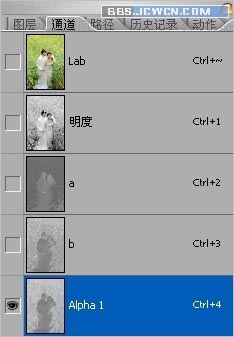
然后回到图层 调节不透明度或者是模式。
如图
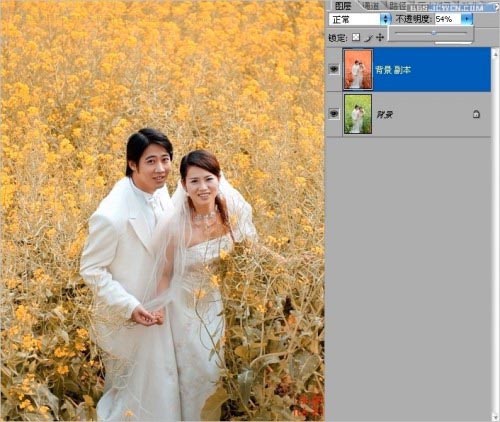
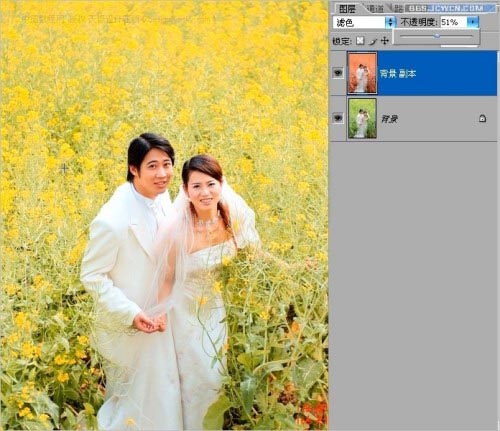
最后是关键的。
这里可以用色相和饱和度调节你需要的任意一种颜色。

猜你喜欢
![]()